小米打印机连接wifi的方法 小米打印机如何连接无线网络
更新时间:2024-01-06 08:39:34作者:xiaoliu
随着科技的不断发展,打印机已经成为我们生活中必不可少的设备之一,而小米打印机作为一款功能强大且易于操作的产品,备受消费者的青睐。对于一些新手来说,小米打印机如何连接无线网络可能是一个令人困惑的问题。在这篇文章中我们将为大家详细介绍小米打印机连接WiFi的方法,帮助大家轻松实现无线打印的愿望。无需繁琐的线缆连接,只需简单几步操作,就能让小米打印机与无线网络实现连接,为我们的打印体验带来更多便利和舒适。让我们一起来看看具体的操作步骤吧。
具体方法如下:
1、首先我们需要长按住米家喷墨打印机的开机键6秒复位重置网络。

2、打开蓝牙之后,我们再打开米家APP,然后点击右上角的+号。
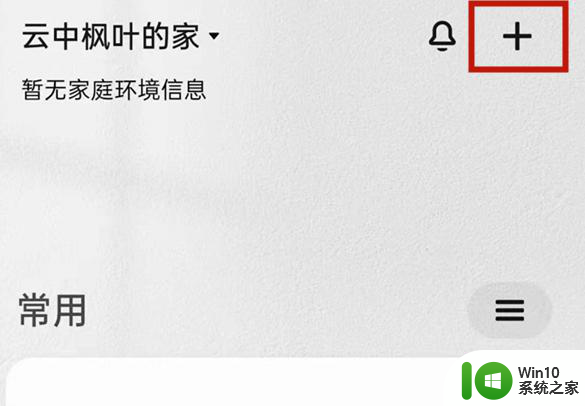
3、然后我们在搜索框里搜索打印机,之后再选择小米的米家喷墨打印机。
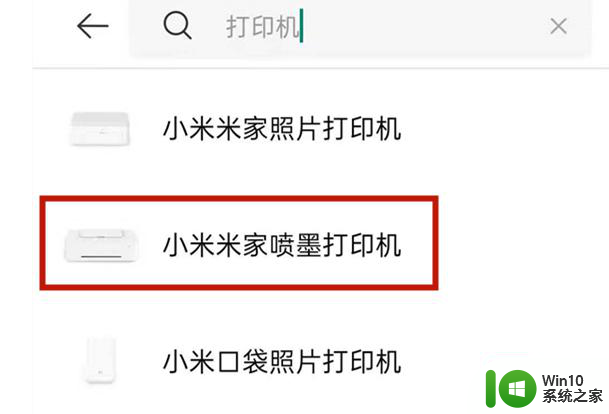
4、然后我们点击下一步,按照提示输入我们的WiFi名称和密码。点击连接,等待其连接成功就可以了。
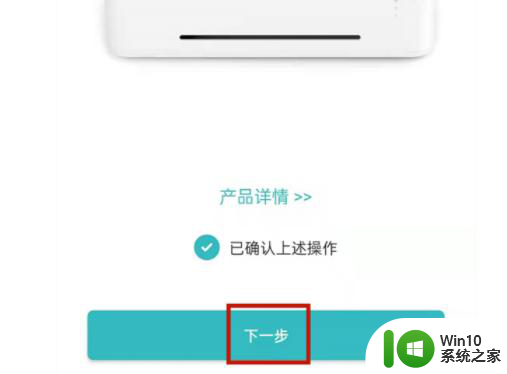
以上就是小米打印机连接Wi-Fi的方法的全部内容,有需要的用户可以按照这些步骤进行操作,希望对大家有所帮助。
小米打印机连接wifi的方法 小米打印机如何连接无线网络相关教程
- 小米打印机重置WiFi的图文教程 小米打印机怎样重置wifi
- 惠普136w打印机连接无线网络的方法 hplaser136w怎么连接无线网络
- 怎么清洗小米打印机喷头 小米打印机 清洗喷头的方法
- 小米电视无网络请点击连接 小米电视如何设置无线网络连接
- 打印机怎么实现无线打印 打印机怎么连接无线网络
- 如何打开数据网络 小米手机如何设置应用连接数据网络
- 佳能无线打印机怎么连接wifi教程 佳能打印机如何连接到家庭WiFi网络
- 惠普136w无线打印机怎么连接wifi 惠普136w打印机无线网络连接步骤
- 得力打印机连接WiFi无线网的方法 得力打印机如何设置WiFi连接
- 小米打印机更换墨盒的步骤 小米打印机墨盒更换教程
- 电脑怎样连接无线打印机 无线打印机如何与电脑连接
- xp怎么连接网络打印机的方法 Windows XP连接无线网络打印机步骤
- U盘装机提示Error 15:File Not Found怎么解决 U盘装机Error 15怎么解决
- 无线网络手机能连上电脑连不上怎么办 无线网络手机连接电脑失败怎么解决
- 酷我音乐电脑版怎么取消边听歌变缓存 酷我音乐电脑版取消边听歌功能步骤
- 设置电脑ip提示出现了一个意外怎么解决 电脑IP设置出现意外怎么办
电脑教程推荐
- 1 w8系统运行程序提示msg:xxxx.exe–无法找到入口的解决方法 w8系统无法找到入口程序解决方法
- 2 雷电模拟器游戏中心打不开一直加载中怎么解决 雷电模拟器游戏中心无法打开怎么办
- 3 如何使用disk genius调整分区大小c盘 Disk Genius如何调整C盘分区大小
- 4 清除xp系统操作记录保护隐私安全的方法 如何清除Windows XP系统中的操作记录以保护隐私安全
- 5 u盘需要提供管理员权限才能复制到文件夹怎么办 u盘复制文件夹需要管理员权限
- 6 华硕P8H61-M PLUS主板bios设置u盘启动的步骤图解 华硕P8H61-M PLUS主板bios设置u盘启动方法步骤图解
- 7 无法打开这个应用请与你的系统管理员联系怎么办 应用打不开怎么处理
- 8 华擎主板设置bios的方法 华擎主板bios设置教程
- 9 笔记本无法正常启动您的电脑oxc0000001修复方法 笔记本电脑启动错误oxc0000001解决方法
- 10 U盘盘符不显示时打开U盘的技巧 U盘插入电脑后没反应怎么办
win10系统推荐
- 1 番茄家园ghost win10 32位官方最新版下载v2023.12
- 2 萝卜家园ghost win10 32位安装稳定版下载v2023.12
- 3 电脑公司ghost win10 64位专业免激活版v2023.12
- 4 番茄家园ghost win10 32位旗舰破解版v2023.12
- 5 索尼笔记本ghost win10 64位原版正式版v2023.12
- 6 系统之家ghost win10 64位u盘家庭版v2023.12
- 7 电脑公司ghost win10 64位官方破解版v2023.12
- 8 系统之家windows10 64位原版安装版v2023.12
- 9 深度技术ghost win10 64位极速稳定版v2023.12
- 10 雨林木风ghost win10 64位专业旗舰版v2023.12